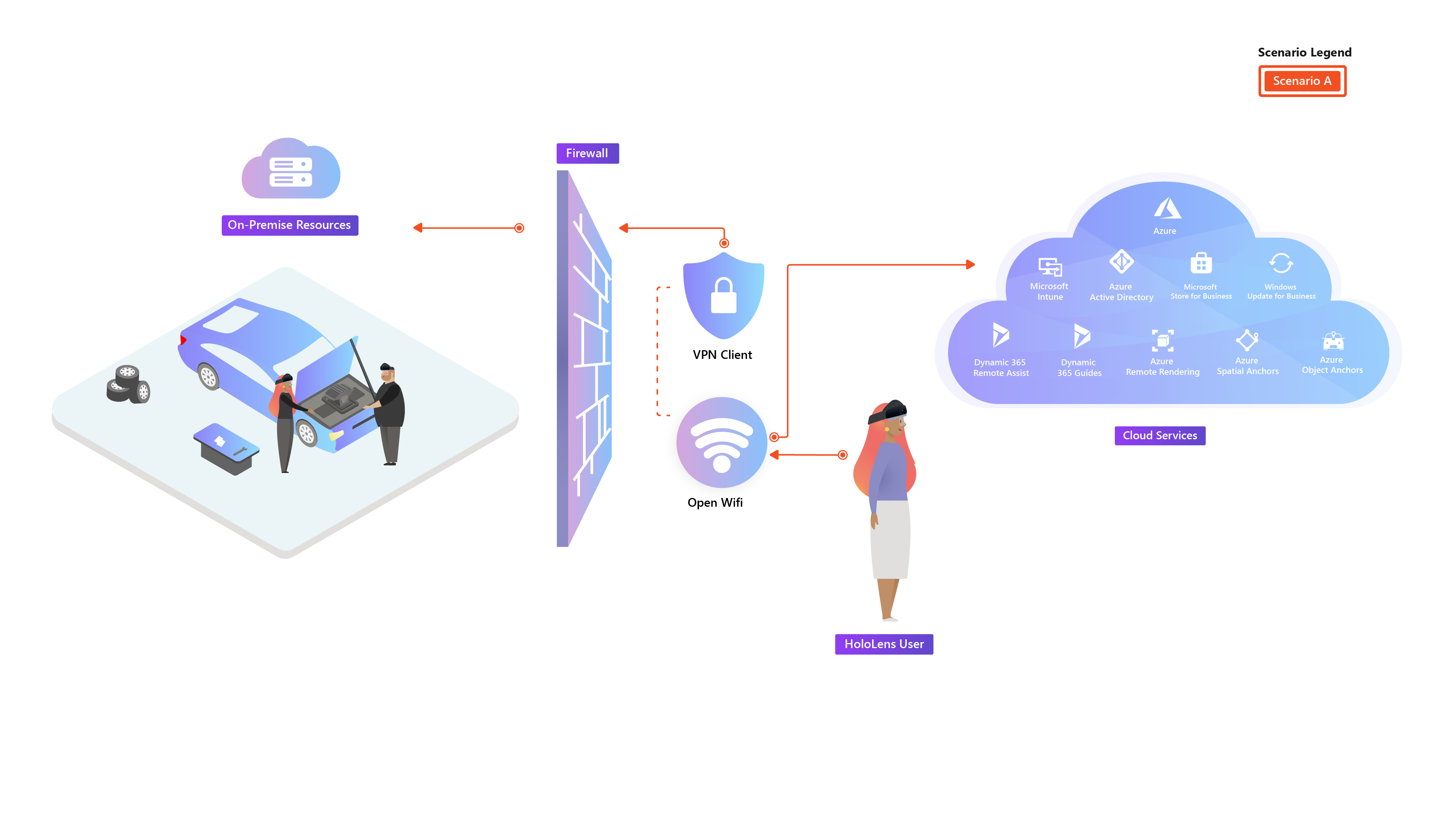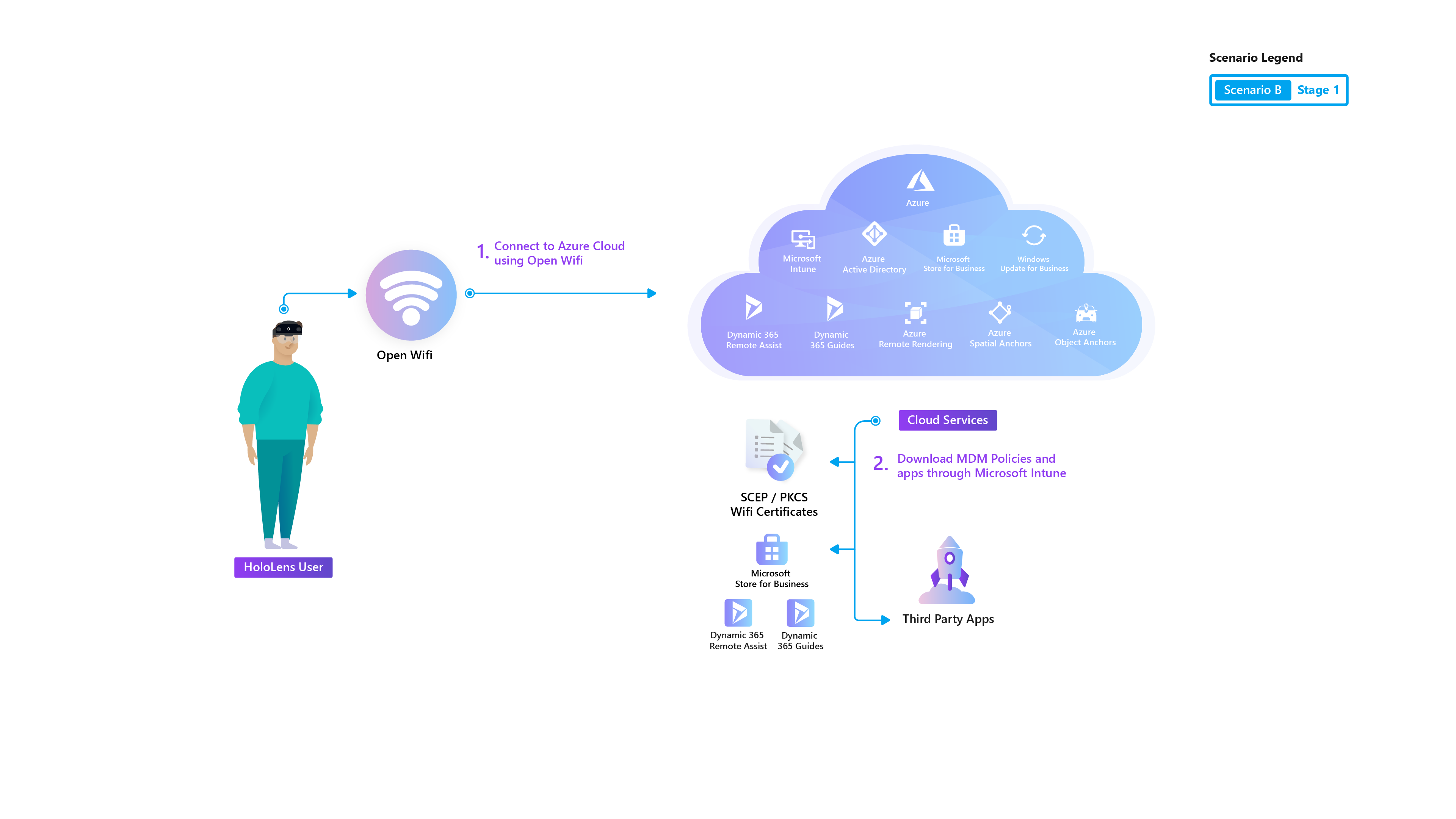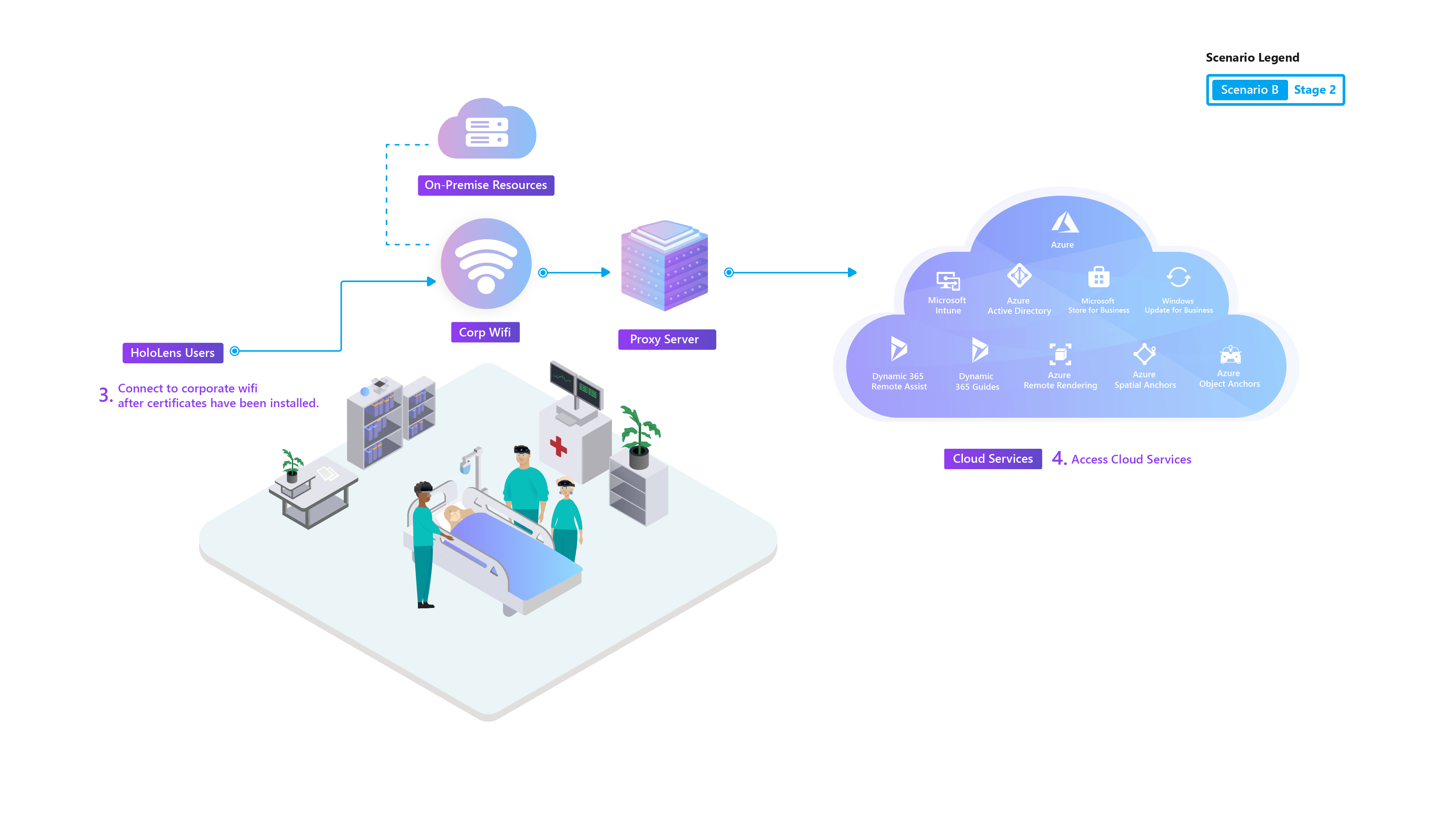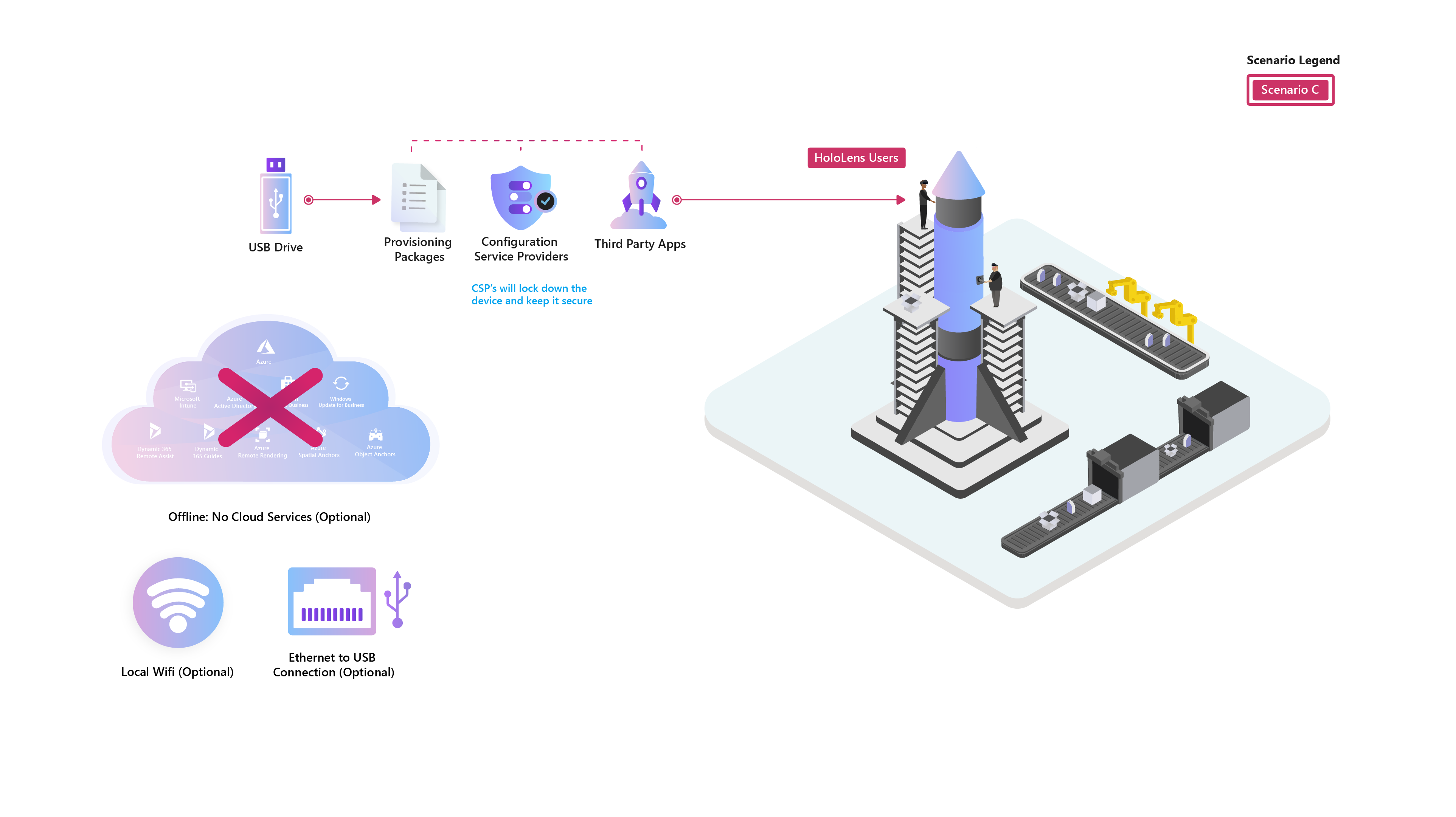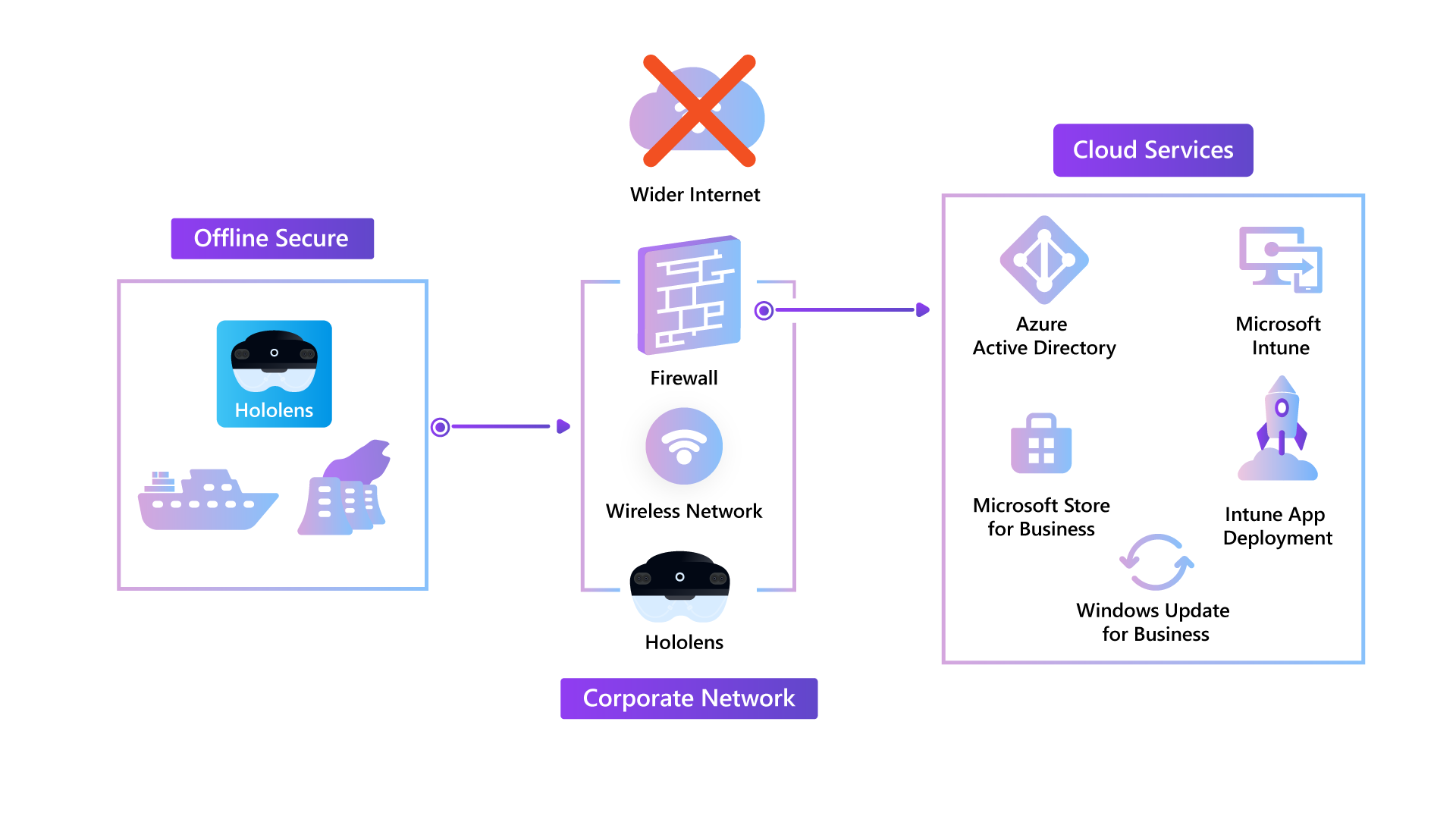Catatan
Akses ke halaman ini memerlukan otorisasi. Anda dapat mencoba masuk atau mengubah direktori.
Akses ke halaman ini memerlukan otorisasi. Anda dapat mencoba mengubah direktori.
Gambaran Umum
Mencari tahu cara menyebarkan perangkat baru bisa menjadi perjuangan saat Anda mencobanya pertama kali. Di sini, kami berbagi berbagai cara untuk menyebarkan dan mengelola perangkat Microsoft HoloLens 2 dalam organisasi.
Anda menginginkan solusi - disebarkan dalam skala besar. Kami ingin membawamu ke sana. Mari kita bahas terlebih dahulu langkah-langkah untuk menyebarkan perangkat, oleh karena itu hologram, untuk mencapai nilai untuk skenario realitas campuran target Anda. Baik Anda menggunakan Bantuan Jarak Jauh D365, Panduan, atau aplikasi berkemampuan layanan realitas campuran Azure yang Anda buat - Skenario Penyebaran Umum kami akan memandu perjalanan Anda.
Anda mungkin seorang pembuat keputusan bisnis, profesional TI, atau tim inovasi yang ingin mengadopsi HoloLens dalam organisasi Anda. Saat Anda membangun dari bukti konsep hingga penyebaran yang diskalakan, panduan penyebaran kami memahami HoloLens dalam infrastruktur TI Anda - tidak peduli seberapa besar atau kecilnya. Skenario penyebaran berikut adalah yang paling umum:
| Skenario | Penggunaan | Poin-poin penting |
|---|---|---|
| Skenario A: Perangkat yang terhubung ke cloud | Saat pertama kali memulai penyebaran, Anda dapat memulai dari yang kecil dan menyebarkan satu perangkat yang terhubung ke cloud hanya untuk melihat proses dasarnya. | Perangkat akan terhubung ke layanan cloud dan internet publik. Paling cocok untuk kasus penggunaan pelanggan, layanan lapangan, dan bukti konsep. |
| Skenario B: Jaringan organisasi | Saat Anda menyebarkan ke produksi dalam skala besar, Anda mungkin perlu berintegrasi dengan jaringan organisasi Anda sendiri. | Perangkat akan terhubung ke jaringan wi-fi "Perusahaan". Paling cocok untuk pengguna Internal, atau digunakan dalam lingkungan perusahaan. |
| Skenario C: Lingkungan aman offline | Beberapa proses misi penting atau beberapa kebijakan perusahaan mungkin menuntut penggunaan lingkungan offline. | Perangkat akan terhubung ke jaringan yang sangat ketat atau akan menjadi perangkat offline murni. Paling cocok untuk lingkungan yang sangat aman, atau pembatasan konektivitas internet di area terpencil. |
| Skenario D: Lingkungan dekat offline atau terisolasi | Panduan untuk menyebarkan di mana jaringan tidak dapat dijamin atau lingkungan yang aman dan alat cloud diinginkan. | Penyetelan perangkat melalui jaringan terbatas kemudian digunakan pada jaringan ini, atau diambil secara offline dengan koneksi ulang berkala untuk manajemen. Paling cocok untuk skenario terbatas atau offline di mana akses ke alat cloud atau administrator masih diinginkan. |
Skenario A: Menyebarkan ke perangkat yang terhubung ke cloud
Skenario ini sebanding dengan penyebaran perangkat seluler terkelola dalam perusahaan. HoloLens 2 disebarkan untuk digunakan terutama di lingkungan eksternal ke jaringan perusahaan. Sumber daya perusahaan tidak diakses atau mungkin dibatasi melalui VPN.
Waktu menggunakan
Pertimbangkan model penyebaran ini untuk:
- Menyebarkan bukti konsep, pilot, dan layanan lapangan
- Menyebarkan Bantuan Jarak Jauh
Konfigurasi Umum Dasar
- Wi-Fi jaringan biasanya sepenuhnya terbuka untuk internet dan layanan cloud
- Microsoft Entra bergabung dengan Pendaftaran Otomatis Manajemen Perangkat Seluler (MDM) --MDM (Intune) Terkelola
- Pengguna masuk dengan akun perusahaan mereka sendiri (ID Microsoft Entra)
- Satu atau beberapa pengguna per perangkat didukung
- Berbagai tingkat konfigurasi penguncian perangkat diterapkan berdasarkan kasus penggunaan tertentu, dari Fully Open hingga Single App Kiosk.
- Satu atau beberapa aplikasi disebarkan melalui MDM
Tantangan Umum
- Menentukan konfigurasi MDM mana yang akan diterapkan ke HoloLens 2 berdasarkan persyaratan skenario
Panduan Terhubung Cloud yang sesuai mencakup cara mendaftarkan HoloLens 2 ke manajemen perangkat Anda, menerapkan lisensi sesuai kebutuhan, dan memvalidasi bahwa pengguna akhir Anda dapat segera menggunakan Bantuan Jarak Jauh setelah penyiapan perangkat.
Gunakan panduan Klien Eksternal untuk menyebarkan perangkat ke situs jarak jauh untuk penggunaan eksternal jangka pendek atau jangka panjang.
Skenario B: Menyebarkan di dalam jaringan organisasi Anda
Skenario ini identik dengan penyebaran klasik untuk sebagian besar PC Windows 10. HoloLens 2 disebarkan untuk digunakan terutama pada jaringan perusahaan dengan akses ke sumber daya perusahaan internal. Layanan internet dan cloud mungkin terbatas.
Waktu menggunakan
Pertimbangkan model penyebaran ini untuk:
- Pengguna internal
- Menyebarkan dalam skala besar (Pilot dan Produksi) dalam lingkungan perusahaan
Konfigurasi Umum Dasar
- Wi-Fi jaringan adalah jaringan perusahaan internal dengan akses ke sumber daya internal, dan akses terbatas ke internet atau layanan Cloud.
- Microsoft Entra bergabung dengan Pendaftaran Otomatis MDM
- MDM (Intune) Dikelola
- Pengguna masuk dengan akun perusahaan mereka sendiri (ID Microsoft Entra)
- Satu atau beberapa pengguna per perangkat didukung
- Berbagai tingkat konfigurasi penguncian perangkat diterapkan berdasarkan kasus penggunaan tertentu, dari Fully Open hingga Single App Kiosk.
- Satu atau beberapa aplikasi disebarkan melalui MDM
Tantangan Umum
- HoloLens 2 tidak mendukung gabungan AD lokal atau System Center Configuration Manager (SCCM). Hanya Microsoft Entra yang bergabung dengan MDM. Banyak perusahaan saat ini masih menyebarkan PC Windows 10 dalam skenario ini karena perangkat yang bergabung dengan AD lokal, dikelola oleh SCCM dan mungkin tidak memiliki infrastruktur yang disebarkan/dikonfigurasi untuk mengelola perangkat Windows 10 internal melalui solusi MDM berbasis cloud.
- Karena HoloLens 2 adalah perangkat pertama cloud, holoLens 2 sangat bergantung pada layanan yang terhubung ke internet dan cloud untuk autentikasi pengguna, pembaruan OS, manajemen MDM, dan sebagainya. Saat menyambungkan ke jaringan perusahaan, aturan proksi/firewall kemungkinan besar perlu disesuaikan untuk mengaktifkan akses untuk HoloLens 2 dan aplikasi yang berjalan di atasnya.
- Konektivitas Wi-Fi perusahaan biasanya memerlukan sertifikat untuk mengautentikasi perangkat atau pengguna ke jaringan. Infrastruktur atau pengaturan yang diperlukan untuk menyebarkan sertifikat ke perangkat Windows 10 melalui MDM dapat menjadi tantangan untuk dikonfigurasi.
Panduan Terhubung Perusahaan yang sesuai menginstruksikan cara mendaftarkan HoloLens 2 ke manajemen perangkat yang ada, menerapkan lisensi sesuai kebutuhan, dan memvalidasi bahwa pengguna akhir Anda dapat mengoperasikan Panduan Dynamics 365, serta menggunakan lini aplikasi bisnis kustom, setelah penyiapan perangkat.
Skenario C: Menyebarkan di lingkungan offline yang aman
Ini adalah penyebaran umum untuk lokasi yang sangat aman atau rahasia. HoloLens 2 disebarkan untuk digunakan terutama secara offline tanpa akses jaringan atau internet.
Waktu menggunakan
Pertimbangkan model penyebaran ini untuk:
- Lingkungan yang sangat aman di mana data perlu disimpan di rumah
- "Pengalaman" di mana publik akan menggunakan perangkat
- Masalah konektivitas internet di area jarak jauh
Konfigurasi Umum Dasar
- Wi-Fi konektivitas dinonaktifkan. Ethernet melalui USB dapat diaktifkan untuk konektivitas LAN jika perlu
- Tidak Dikelola
- Akun pengguna lokal untuk masuk perangkat
- HoloLens 2 hanya mendukung satu akun lokal
- Berbagai tingkat konfigurasi penguncian perangkat diterapkan melalui Paket Provisi berdasarkan kasus penggunaan tertentu. Konfigurasi ini biasanya dibatasi karena persyaratan lingkungan yang aman
- Satu atau beberapa aplikasi disebarkan melalui Paket Provisi
Tantangan Umum
- Ada serangkaian konfigurasi terbatas yang tersedia melalui paket provisi
- Layanan cloud tidak dapat digunakan, oleh karena itu membatasi kemampuan HoloLens 2.
- Overhead administratif yang lebih tinggi karena perangkat ini harus disiapkan, dikonfigurasi, dan diperbarui secara manual.
Panduan aman Offline yang sesuai memberikan instruksi untuk menerapkan sampel Paket Provisi yang akan mengunci HoloLens 2 untuk digunakan di lingkungan yang aman.
Skenario D: Menyebarkan di lingkungan dekat offline atau terisolasi
Ini sangat ideal untuk perangkat yang dapat menggunakan layanan cloud di lingkungan terbatas atau aman dengan akses jaringan atau internet berkala.
Waktu menggunakan
Pertimbangkan model penyebaran ini untuk:
- Perangkat awalnya dapat disambungkan ke jaringan terbatas untuk penyiapan
- Perangkat dapat digunakan pada jaringan terbatas ini atau diambil secara offline
- Perangkat dikembalikan secara berkala ke jaringan terbatas untuk pembaruan dan manajemen
Konfigurasi Umum Dasar
- Wi-Fi konektivitas dapat diaktifkan atau dinonaktifkan, tetapi koneksi berkala diperlukan
- ID Microsoft Entra untuk autentikasi & masuk
- Azure MFA dan Windows Hello untuk Bisnis
- Autopilot untuk penyebaran perangkat
- Intune untuk Manajemen Perangkat
- Windows Update untuk Pembaruan Perangkat
- Pengguna melakukan masuk awal saat tersambung kemudian dapat masuk secara offline setelahnya
- Beberapa pengguna didukung
- Berbagai tingkat konfigurasi penguncian perangkat diterapkan melalui Paket Provisi berdasarkan kasus penggunaan tertentu. Konfigurasi ini biasanya dibatasi karena persyaratan lingkungan yang aman
- Satu atau beberapa aplikasi disebarkan melalui Paket Provisi
Tantangan Umum
- Ada serangkaian konfigurasi terbatas yang tersedia melalui paket provisi.
- Layanan cloud hanya tersedia saat perangkat tersambung ke jaringan.
- Perangkat akan memerlukan akses ke titik akhir yang relevan dan validasi akses mungkin diperlukan.
- Overhead administratif yang lebih tinggi karena perangkat ini harus disiapkan untuk bekerja saat berada di jaringan terbatas atau saat offline.
Panduan terbatas atau dekat offline yang sesuai memberikan instruksi untuk menerapkan contoh Paket Provisi yang akan menyiapkan HoloLens 2 untuk digunakan di lingkungan yang dekat offline atau terisolasi.